Cómo cambiar la contraseña en Trusted Extensions
A diferencia del SO Oracle Solaris, Trusted Extensions proporciona una interfaz gráfica de usuario para cambiar la contraseña. La interfaz gráfica de usuario arrastra el puntero hasta que se haya completado la operación de la contraseña. Para detener un proceso que haya capturado el puntero, consulte el Example 3–5.
- Elija Change Login Password o Change Workspace Password en el menú Trusted Path.
Para seleccionar la opción de menú de contraseña, haga clic en la banda de confianza Trusted Path.
Figura 3-3 Menú Trusted Path
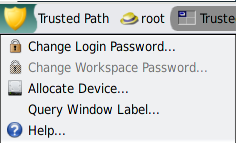
Notas - La opción de menú Change Workspace Password de Trusted Path está activa cuando el sitio ejecuta un servicios de nombres separado por zona. - Introduzca su contraseña actual.
Esta acción confirma que usted es el usuario legítimo de ese nombre de usuario. Por motivos de seguridad, la contraseña no se muestra cuando se introduce.

Precaución - Al introducir la contraseña, asegúrese de que el cursor se encuentre sobre el cuadro de diálogo Change Password y de que se muestre el símbolo de confianza. Si el cursor no se encuentra sobre el cuadro de diálogo, es posible que, sin darse cuenta, introduzca su contraseña en una ventana diferente, donde otro usuario podría verla. Si el símbolo de confianza no se muestra, es posible que alguien esté intentando robar su contraseña. Póngase en contacto con el administrador de la seguridad inmediatamente.
- Introduzca la contraseña nueva.
- Vuelva a introducirla para confirmarla.
Notas - Si elige Change Password y el sitio está utilizando cuentas locales, la contraseña nueva no entrará en vigor hasta que se reinicie la zona o el sistema. Para reiniciar la zona, se le debe asignar el perfil de derechos de seguridad de la zona. Para reiniciar el sistema, se le debe asignar el perfil de derechos de mantenimiento y reparación. Si no se le asigna ninguno de estos perfiles, póngase en contacto con el administrador del sistema para programar un reinicio.
En un sistema x86 con un teclado Sun, se le solicita una contraseña al usuario. Se arrastró el puntero del mouse y se ubicó en el cuadro de diálogo de contraseña. Para comprobar que la solicitud sea de confianza, el usuario presiona simultáneamente las teclas Meta y Stop. Si el puntero permanece en el cuadro de diálogo, el usuario sabe que la petición de contraseña es de confianza.
Si el puntero no permanece en el cuadro de diálogo, el usuario sabe que la petición de contraseña no es de confianza. El usuario debe ponerse en contacto con el administrador.